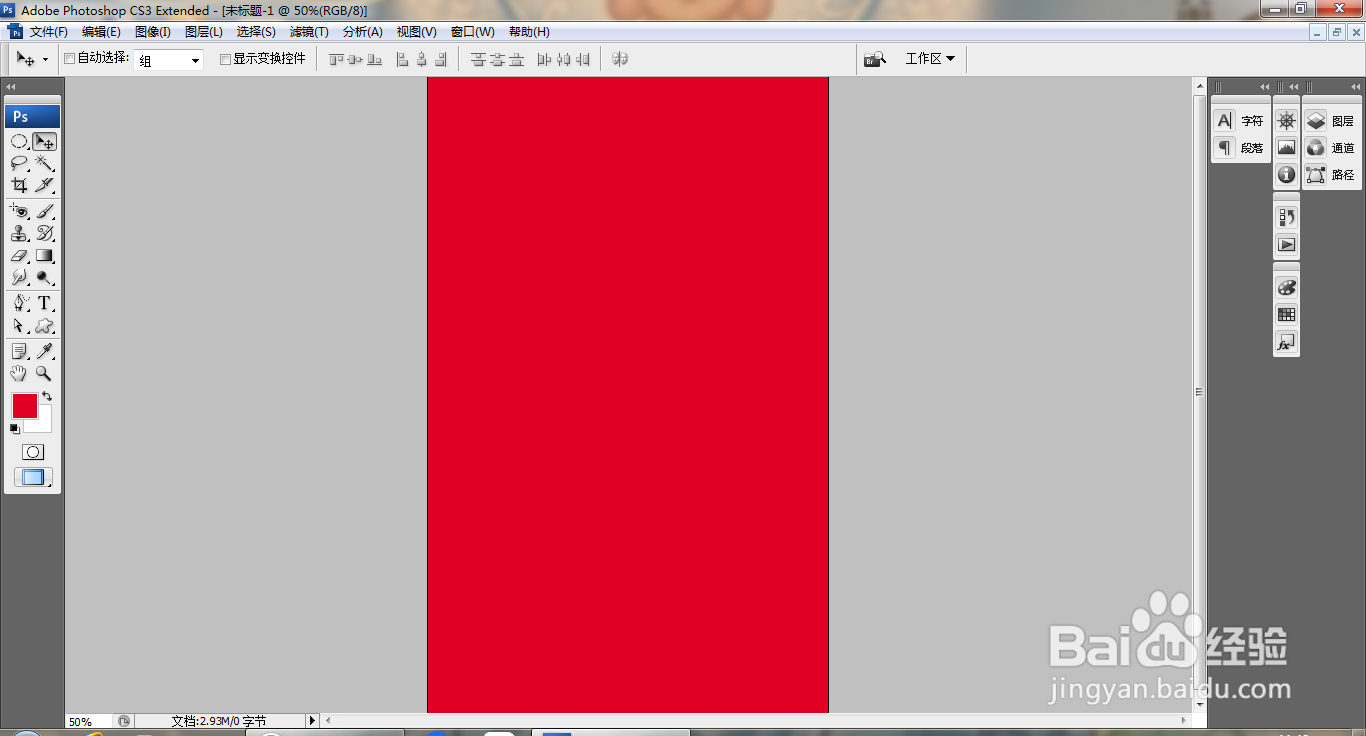1、打开PS,新建空白背景,如图
2、设置前景色为红色,填充颜色,如图
3、打开图片,如图
4、选择魔棒工具,点击背景载入选区,按ctrl+J提取图层,如图
5、将图片移动到背景,如图
6、选择直排文字工具,输入字体,设置字体颜色为黄色,如图
7、新建图层,选择矩形工具,绘制载入选区,填充黄色,如图
8、选择直排文字工具,如图
9、选择直排文字工具,输入字体,填充黄色,如图
10、选择横排文字工具,输入字体,填充字体白色,如图
11、打开老虎图片,按ctrl+L打开色阶对话框,调整色阶滑块,如图
12、再次调整图片,如图